A Wikipedia é geralmente o primeiro lugar que visitamos para saber sobre qualquer coisa e para coletar informações. Freqüentemente, marcamos páginas específicas da Wikipedia para leitura adicional. Existem muitos links em cada página que nos interessa e podemos precisar visitá-los novamente e novamente. Em vez de marcar essas páginas, agora você pode criar um e-book coletando todos os necessários Wikipedia páginas como PDF. Você pode reordenar as páginas e categorizá-las em um único capítulo conforme desejar. Vamos ver as etapas a serem seguidas para criar um e-book a partir da Wikipedia.
Crie um e-book a partir da Wikipedia
Primeiro, visite a página da Wikipedia que você está interessado e deseja adicionar ao e-book. No lado esquerdo, clique em “Crie um livro ” link na seção “Imprimir / exportar”.
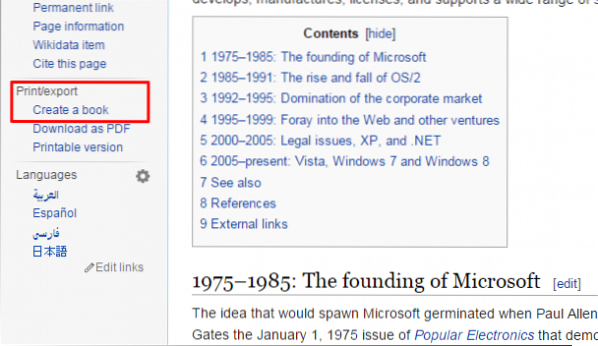
O Criador do livro página abre e mostra como usar o criador do livro e as etapas para criar e-book a partir da Wikipedia. Vamos ver, um por um para criar e-book. Clique no "Comece o criador do livro ” botão.

Você será levado de volta à página anterior e agora, você pode ver a seção Criador do livro adicionada no topo. Agora, você pode adicionar páginas ao seu e-book. Existem duas maneiras de adicionar páginas ao e-book. Uma maneira é adicionar a página atual da Wikipedia ou páginas que estão presentes nesta página atual como links. Para adicionar a página atual ao seu e-book, clique em “Adicione esta página ao seu livro ” link. Esta página é adicionada ao seu e-book.
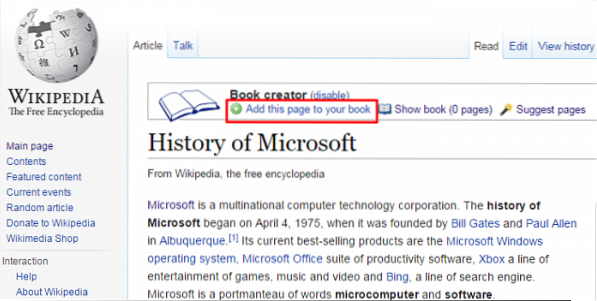
Para adicionar a página Wiki vinculada ao seu e-book, passe o mouse sobre o link e será mostrado “Adicionar página wiki vinculada ao seu livro ”. Clique neste link e esta página também será adicionada ao seu e-book.
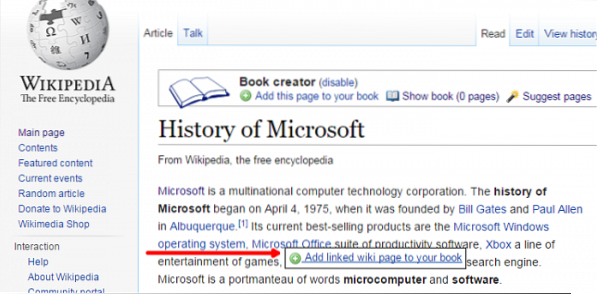
Além de você selecionar páginas individuais da Wikipedia, há uma opção para ver as páginas que são adequadas ao seu tópico. Clique no "Páginas sugeridas ” link e mostra as páginas wiki vinculadas que são adequadas para o seu eBook.
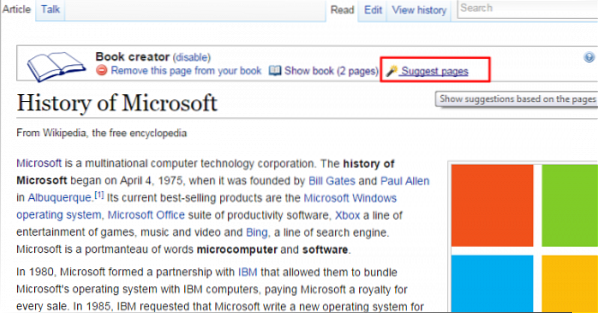
Para adicionar páginas Wiki sugeridas ao seu e-book, clique no botão de adição de cor verde presente ao lado da página vinculada. Isso mostra a mensagem de que a página foi adicionada ao seu livro e você pode até desfazer a ação para remover a página adicionada do e-book.
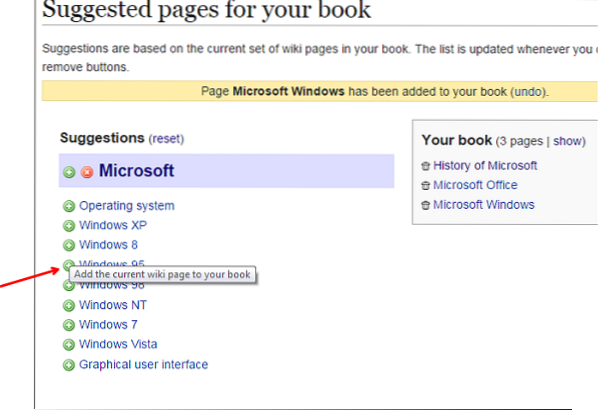
Estas são algumas etapas simples para adicionar páginas ao seu e-book. Agora, você pode gerenciar seu eBook reordenando as páginas adicionadas, criando capítulos e reordenando-os e muitos mais como isso. Então, vamos ver como gerenciar o e-book criado.
Gerenciar seu e-book
O número de páginas adicionadas será mostrado ao lado Mostrar livro. Como adicionamos 5 páginas por enquanto, ele mostra 5 páginas ao lado de Mostrar link do livro. Agora, para gerenciar seu livro, clique no link “Mostrar páginas” e abrirá “Gerenciar seu livro ” seção.
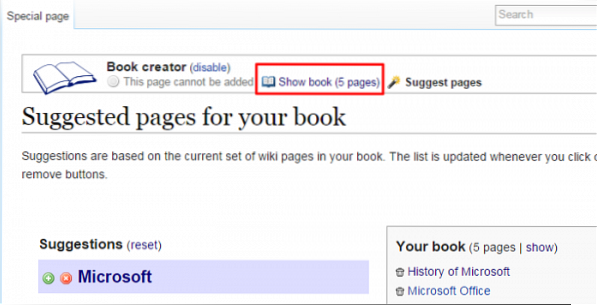
Você pode fornecer Título, Subtítulo, colunas e muito mais dentre as opções disponíveis. Você pode colocar todas essas páginas em um único capítulo. Para criar um capítulo, clique em “Criar Capítulo ” link e dê o nome do capítulo na janela pop-up e clique em “Ok”. O capítulo criado será adicionado finalmente por padrão.
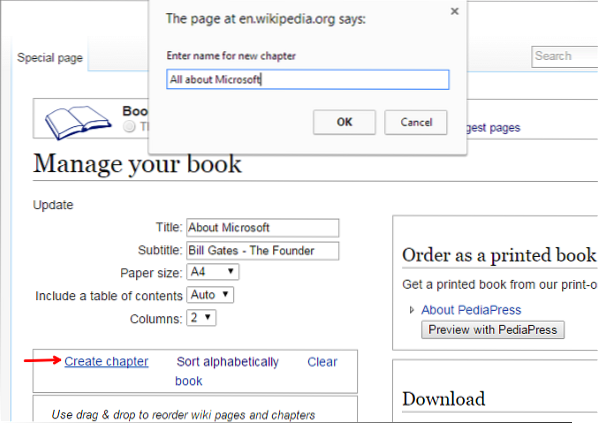
Para ter todos esses conteúdos neste capítulo criado, arraste-o para o topo desses conteúdos. Você pode até reordenar o conteúdo ou adicionar páginas Wiki arrastando e soltando como mostrado,
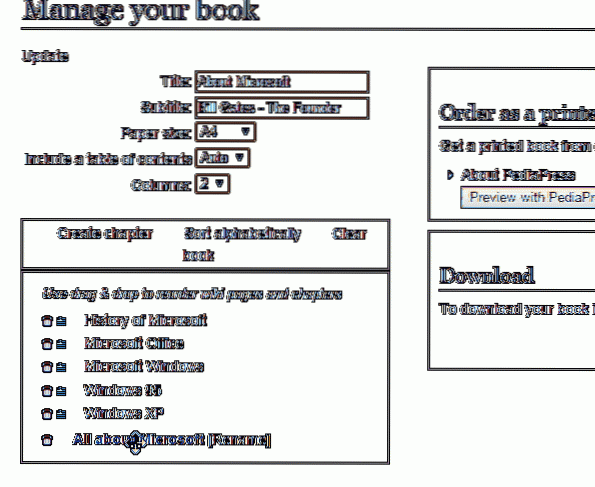
Você pode renomear o capítulo clicando em “Renomear" link. Se você deseja remover qualquer página ou capítulo do e-book, você pode clicar no ícone da lixeira disponível ao lado de cada página. Para visualizar a página, clique no ícone com as linhas disponíveis ao lado da página.
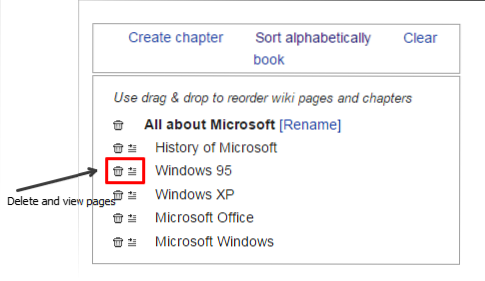
Se tudo estiver pronto, clique no botão “Baixar como PDF ” botão.
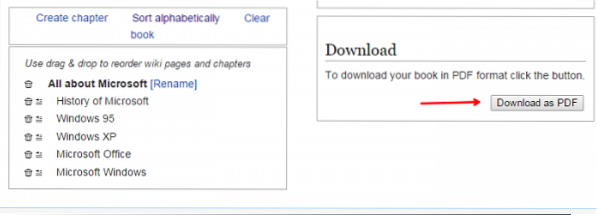
Ele começa a gerar o e-book e leva tempo com base no número de páginas que você criou.
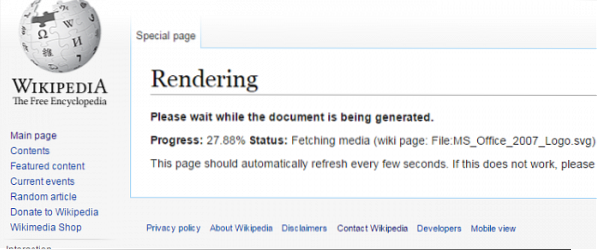
Depois que tudo estiver feito, ele mostra o “Baixe o arquivo ” Arquivo. Clique nele ou clique com o botão direito no link e escolha “Salvar link como”. Isso baixa o eBook criado em formato PDF para o seu sistema local.
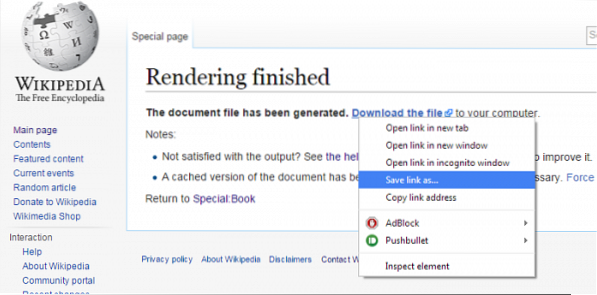
Abra seu e-book criado e veja se todas as páginas estão sob o capítulo criado. O capítulo e o conteúdo também estão na ordem que especificamos ao criar o e-book.
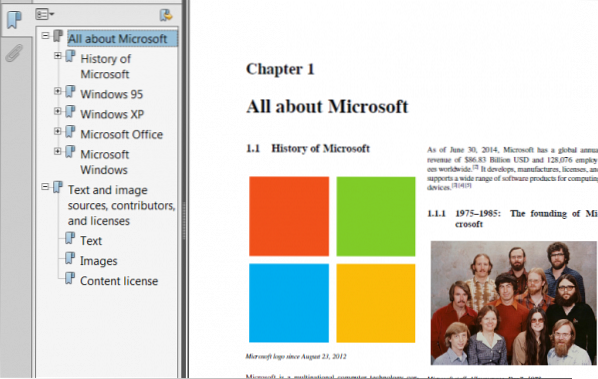
Você pode até obter a versão impressa do e-book criado na Pedigrees. Sobre qual tópico você criou eBook da Wikipedia? Se você tem algo a acrescentar, por favor, compartilhe conosco por meio de comentários.
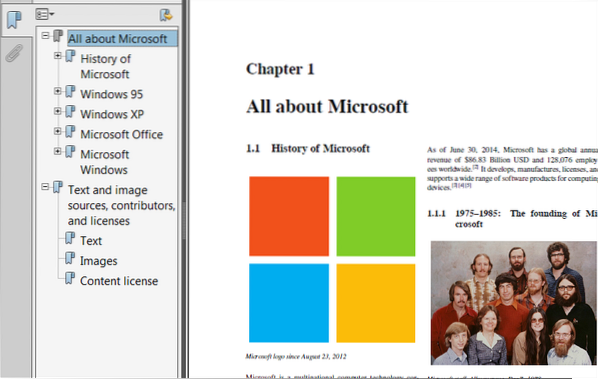
 Phenquestions
Phenquestions


